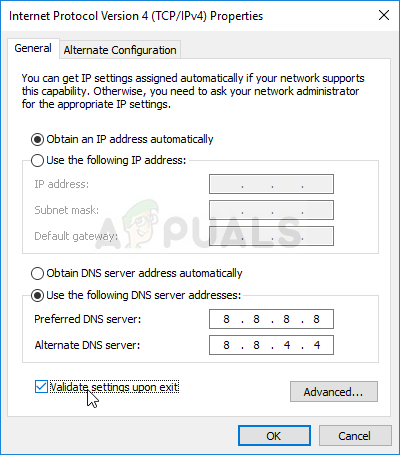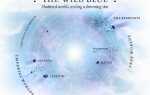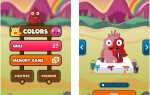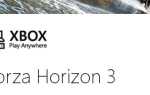Эта ошибка появляется у пользователей после того, как они открывают Counter Strike: Global Offensive (CS: GO) на своем компьютере, но им не удается подключиться к какому-либо доступному серверу. Это сообщение отображается и появляется на любом многопользовательском онлайн-сервере, к которому хотят присоединиться пользователи.
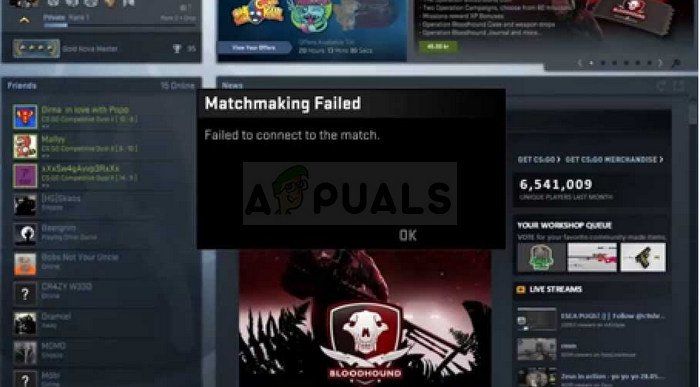 CS: GO Не удалось подключиться к совпадению
CS: GO Не удалось подключиться к совпадению
Ошибка возвращает пользователей на главный экран CS: GO, и между серверами нет реальной разницы, поскольку ни один из них не открывается на компьютерах пользователей. Мы подготовили несколько методов работы, которые можно использовать для решения проблемы, поэтому обязательно ознакомьтесь с ними!
Почему CS: GO не удалось подключиться к совпадению?
Ошибка довольно обширная, но вы всегда можете собрать пару проблем, которые случаются почти со всеми:
- Сломанные или отсутствующие игровые файлы
- Брандмауэр Windows блокирует запуск игры
- Несоответствие адреса DNS
Решение 1. Проверьте целостность игрового кэша
Этот метод великолепен, когда речь идет об устранении неполадок в играх, которыми вы владеете в Steam. Это, безусловно, первое, что вы должны сделать после того, как столкнулись с ошибкой «Не удалось подключиться к совпадению» в CS: GO. Этот метод работает для многих пользователей, поэтому мы надеемся, что он будет работать и для вас!
- Откройте Steam на своем компьютере, дважды щелкнув его значок на рабочем столе или выполнив поиск в меню «Пуск». Пользователи Windows 10 также могут искать его, используя Cortana или панель поиска, оба рядом с меню «Пуск».
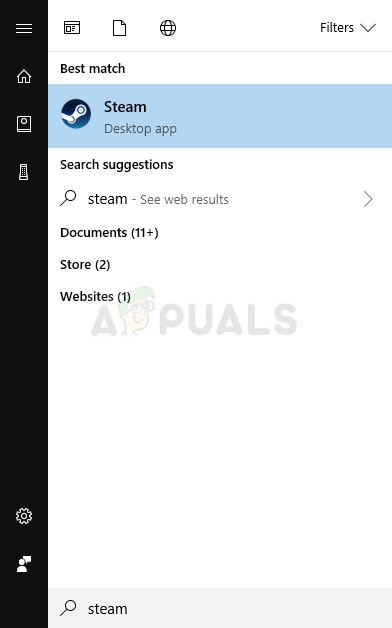 Поиск Steam в меню «Пуск»
Поиск Steam в меню «Пуск»
- Перейдите на вкладку «Библиотека» в окне Steam, перейдя на вкладку «Библиотека» в верхней части окна и найдите CS: GO в списке игр, которые есть в вашей соответствующей библиотеке.
- Щелкните правой кнопкой мыши значок игры в списке и выберите пункт «Свойства» в контекстном меню, которое отобразится. Обязательно перейдите на вкладку «Локальные файлы» в верхнем меню навигации.
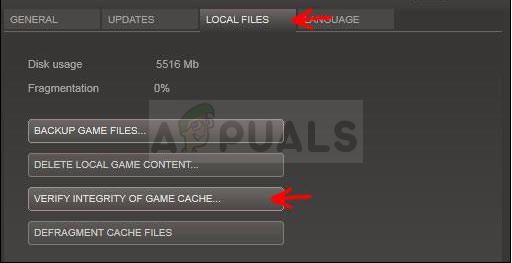
- Нажмите кнопку «Проверить целостность игровых файлов» в нижней части окна и подождите, пока процесс завершит проверку файлов вашей игры. Утилита должна загружать все отсутствующие или поврежденные файлы, после чего вы должны запустить игру и посмотреть, сможете ли вы присоединиться к любому матчу.
Решение 2. Отключите брандмауэр Windows
Брандмауэр Windows — довольно бесполезный инструмент, который предустановлен в Windows, и вы всегда можете от него избавиться, так как это вызывает проблемы у некоторых игр, когда они пытаются подключиться к соответствующим серверам. CS: GO не является исключением, и он часто может блокировать правильное подключение CS: GO к Интернету. Попробуйте отключить его и посмотрите, как оно работает.
- Откройте панель управления, выполнив ее поиск после нажатия кнопки «Пуск», расположенной в левой нижней части рабочего стола.
- В более старых версиях Windows вы можете использовать комбинацию клавиш Win + R, чтобы открыть диалоговое окно «Выполнить». Введите «control.exe» в поле и нажмите кнопку ОК, чтобы открыть панель управления
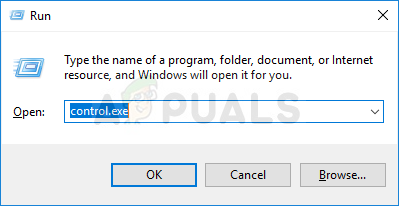
- Измените параметр «Просмотр по» на «Маленькие значки» в правой верхней части окна, щелкнув по нему, и найдите параметр «Брандмауэр Windows» на панели управления.
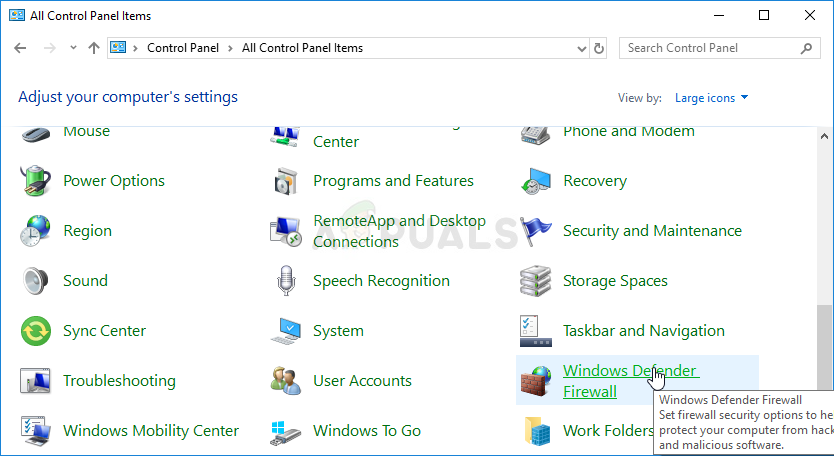
- Нажмите на него и выберите параметр «Включить или отключить брандмауэр Windows», расположенный в меню на левой панели окна.
- Нажмите переключатель рядом с параметром «Отключить брандмауэр Windows (не рекомендуется)» рядом с параметрами частной и общедоступной сети. Подтвердите любые запросы администратора или UAC и подтвердите свой выбор. Откройте CS: GO и проверьте, можете ли вы присоединиться к играм, не получив сообщение об ошибке «Не удалось подключиться к совпадению».
Решение 3. Измените свой DNS-адрес
Если игра недовольна текущими сетевыми настройками, такими как адрес DNS, вы всегда можете изменить его и использовать открытый, просто используя свой компьютер. Это решило проблему для большого количества пользователей онлайн, и это никак не повлияет на то, как вы используете компьютер.
- Одновременно нажмите Windows + R, и сразу же откроется диалоговое окно «Выполнить», в котором вы должны ввести «ncpa.cpl» на панели и нажать «ОК», чтобы запустить элемент настроек подключения к Интернету на панели управления.
- Тот же процесс можно выполнить вручную с помощью панели управления. Переключите Вид, установив в правом верхнем углу окна категорию, и нажмите на Сеть и Интернет сверху. Нажмите кнопку Центра управления сетями и общим доступом, чтобы открыть ее. Попробуйте найти кнопку «Изменить настройки адаптера» в левом меню и нажать на нее.
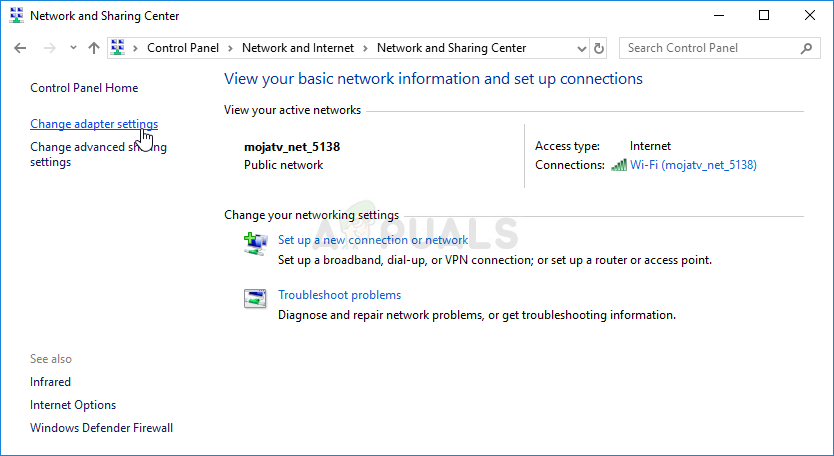
- Теперь, когда окно подключения к Интернету открыто любым из указанных выше способов, дважды щелкните активный сетевой адаптер и нажмите кнопку «Свойства» ниже, если у вас есть разрешения учетной записи администратора.
- Найдите пункт «Протокол Интернета версии 4 (TCP / IPv4)» в списке. Нажмите на него, чтобы выбрать его, и нажмите кнопку «Свойства» ниже.
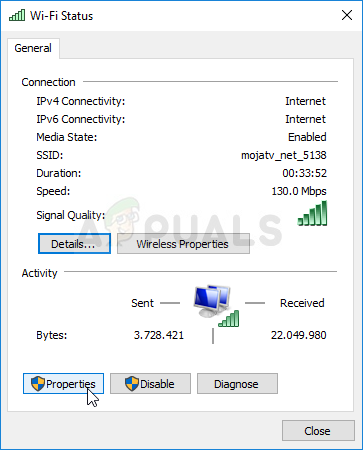
- Оставайтесь на вкладке «Общие» и установите переключатель «DNS» в окне «Свойства» на «Использовать следующий адрес DNS», если он был установлен на что-то другое. Введите «8.8.8.8» в качестве предпочитаемого DNS-сервера и «8.8.4.4» в качестве альтернативного DNS-сервера.
- Установите флажок «Проверять настройки при выходе» и нажмите кнопку «ОК», чтобы изменения вступили в силу немедленно. Проверьте, не появляется ли такая же ошибка после повторного открытия CS: GO и попытки присоединиться к матчу!